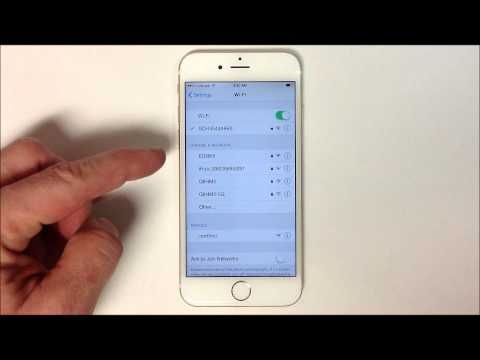Schließlich verfügt Windows 10 über eine standardmäßige und einfache Funktion, mit der Sie das Internet über WLAN von einem Laptop oder Computer aus verteilen können. Diese Funktion heißt "Mobile Hotspot". Dies ist eine separate Registerkarte in den Parametern, auf der Sie mit nur wenigen Klicks einen Wi-Fi-Zugangspunkt starten können. Sie müssen lediglich den Namen und das Kennwort des Wi-Fi-Netzwerks festlegen, das der Laptop verteilt, und die Internetverbindung angeben, über die Sie das Internet auf Ihre Geräte verteilen möchten. Alles ist sehr einfach und unkompliziert. Ich habe alles überprüft, alles funktioniert gut.
Um das Internet über Wi-Fi in Windows 10 zu verteilen, müssen Sie jetzt keine komplexe Konfiguration des Zugriffspunkts über die Befehlszeile vornehmen, wie ich im Artikel zum Einrichten der Wi-Fi-Verteilung von einem Laptop unter Windows 10 geschrieben habe, oder Programme von Drittanbietern verwenden. Es reicht aus, den "Mobile Hotspot" zu konfigurieren und die WLAN-Hotspot-Funktion zu aktivieren.
Ein wichtiger Punkt! Die Mobile Hotspot-Funktion wurde in der Windows 10-Version angezeigt 1607... Nach der Installation des Jubiläumsupdates vom 2. August 2016. Wenn Ihr System nicht aktualisiert wurde (es gibt keinen Abschnitt "Mobiler Hotspot"), gibt es zwei Möglichkeiten: Aktualisieren Sie Windows 10 auf die neueste Version (über das Update Center oder durch Herunterladen eines Updates von der Microsoft-Website) oder starten Sie den Zugriffspunkt über die Befehlszeile ... Ich habe einen Link zu der obigen Anweisung gegeben.
Ich habe verschiedene Konfigurationsoptionen für diese Funktion ausprobiert. Startete die Verteilung von Wi-Fi von einem Laptop und von einem stationären Computer über einen Wi-Fi-Adapter. Es stimmt, es hat nicht mit einem PC funktioniert. Ich werde am Ende des Artikels über alle möglichen Probleme schreiben, die beim Einrichten eines mobilen Zugangspunkts in Windows 10 auftreten können. Ich habe die Verteilung des Internets eingerichtet, das über ein Netzwerkkabel über ein 3G / 4G-Modem (Mobilfunknetz) verbunden ist. und sogar über WLAN.
Um das Internet zu verbreiten, muss es mit Ihrem Computer verbunden sein und funktionieren. Außerdem benötigen Sie einen WLAN-Adapter. Es ist in einen Laptop integriert und USB-Adapter können auf einem PC verwendet werden. Es sollte verbunden sein, der Treiber installiert sein und es sollte einen Abschnitt "Wi-Fi" in den Einstellungen und eine Schaltfläche im Benachrichtigungsfeld geben. Wenn Sie Probleme mit Wi-Fi haben, lesen Sie diesen Artikel.
WLAN-Freigabe über den "Mobile Hotspot" in Windows 10
Öffnen Sie zunächst die Parameter. Da wir detaillierte Anweisungen haben, zeige ich Ihnen, wie es geht:

Gehen Sie zum Abschnitt "Netzwerk und Internet".

Öffnen Sie den Abschnitt "Mobile Hotspot". Es wird sofort der Standardname des Wi-Fi-Netzwerks festgelegt, das vom Computer gesendet wird, und es wird auch ein Standardkennwort festgelegt, das für die Verbindung mit diesem Netzwerk verwendet werden muss. Sie können sie verlassen oder ändern. Klicken Sie dazu auf die Schaltfläche "Ändern".

Geben Sie Ihren Netzwerknamen und Ihr Passwort ein. Das Passwort muss aus mindestens 8 Zeichen bestehen.

Im Dropdown-Menü "Internetverbindungsfreigabe" müssen Sie die Verbindung auswählen, über die Sie eine Internetverbindung haben. Es muss nicht "Ethernet" sein. Möglicherweise besteht eine Verbindung mit dem Namen Ihres Internetdienstanbieters. Um einen mobilen Hotspot zu starten, klicken Sie auf den Schalter neben dem Punkt "Die Verwendung meiner Internetverbindung auf anderen Geräten zulassen".

Das ist alles, der Computer verteilt das Internet über Wi-Fi. Sie können Ihre Geräte mit dem festgelegten Kennwort mit dem Mobilfunknetz verbinden. Es können maximal 8 Geräte gleichzeitig angeschlossen werden. Informationen zu Clients des mobilen Hotspots werden im selben Fenster angezeigt.

Ich habe alles getestet, das Internet hat auf den Geräten gut funktioniert. Ich habe keine Kommunikationspausen bemerkt.
Starten eines Zugangspunkts, wenn das Internet über ein 3G-Modem (Mobilfunknetz) erfolgt
Ich habe beschlossen, mein 3G-USB-Modem an meinen Laptop anzuschließen und zu versuchen, den "Mobile Hotspot" zu starten. Schließlich nutzen viele Menschen das Internet genau über 3G / 4G-Modems und möchten es auf ihre Mobilgeräte verteilen, ohne einen Router zu kaufen. Diese Methode passt zu Ihnen, alles funktioniert.
So sieht es aus:

Ich kann nicht sicher sagen, dass diese Methode auf allen Computern und mit allen Modems funktioniert, aber alles funktioniert für mich.
Wir stellen über Wi-Fi eine Verbindung zum Internet her und verteilen über ein Wi-Fi-Netzwerk
Seltsam, nicht wahr? Ich habe mich auch für diese Methode entschieden. Es hat nicht viel Sinn, aber dennoch kann es für jemanden nützlich sein. Es stellt sich heraus, dass Sie das Internet über ein drahtloses Netzwerk empfangen, einen Zugangspunkt starten und über WLAN an Ihre Geräte verteilen können. Dies kann nützlich sein, wenn Sie beispielsweise nur ein Gerät mit Wi-Fi verbinden durften. Wir schließen einen Laptop an und verbreiten das Internet bereits über den "Mobile Hotspot".

Hier ist eine seltsame Funktion, aber sie funktioniert. Es stellt sich heraus, dass der Laptop als Zugangspunkt mit einer drahtlosen Verbindung fungiert.
Mobile Hotspot-Verwaltung
Sie können die Funktion selbst deaktivieren und die Verbreitung des Internets stoppen, indem Sie den Schalter einfach auf "Aus" stellen. im Einstellungsfenster.

Oder indem Sie auf die Schaltfläche klicken, die angezeigt wird, wenn Sie auf das Verbindungssymbol in der Benachrichtigungsleiste klicken.

Alles ist bequem und in unmittelbarer Nähe.
Mögliche Probleme beim Einrichten eines Zugangspunkts und deren Lösungen
Wie ich oben geschrieben habe, können beim Starten des Access Points verschiedene Fehler auftreten. Als ich versuchte, einen mobilen Hotspot auf einem stationären Computer mit einem TP-LINK TL-WN721N-Adapter zu starten, trat auch der Fehler "Mobiler Hotspot kann nicht eingerichtet werden. WLAN aktivieren" auf. Was ich gerade nicht geschafft habe, das virtuelle Netzwerk zu starten. Gleichzeitig ist es mit diesem Adapter auf demselben Computer möglich, die Verbreitung des Internets über die Befehlszeile problemlos zu starten. Ich habe darüber in der Anleitung geschrieben: Einrichten eines Zugangspunkts über einen Wi-Fi-Adapter.
Fehler "Mobiler Hotspot kann nicht eingerichtet werden. WLAN aktivieren"
Dieser Fehler sieht folgendermaßen aus:

Nach meinen Beobachtungen tritt dieser Fehler aufgrund von Problemen im WLAN-Adaptertreiber oder aufgrund der Tatsache auf, dass der virtuelle Adapter deaktiviert ist. Gleichzeitig konnte ich, wie oben geschrieben, diesen Fehler auf einem Computer nicht beheben. Es gab jedoch alle erforderlichen Treiber im Geräte-Manager, und sie funktionierten. Selbst wenn Ihr WLAN mit einer Taste ausgeschaltet wird, startet der mobile Hotspot reibungslos.
Wenn Sie logisch denken, liegt das Problem definitiv nicht darin, dass kein Treiber für einen drahtlosen Adapter vorhanden ist. Wenn kein Treiber vorhanden wäre, wäre die Registerkarte "Mobiler Hotspot" überhaupt nicht vorhanden. Genauso wie die Registerkarten "Wi-Fi" in den Einstellungen.
Suchen Sie im Geräte-Manager nach dem Problem. Versuchen Sie zunächst, Ihren WLAN-Adaptertreiber zu aktualisieren. Installieren Sie es erneut, indem Sie es von der Website des Herstellers herunterladen. Wenn dies nicht funktioniert, rufen Sie den Geräte-Manager auf und prüfen Sie, ob ein "Microsoft Wi-Fi Direct Virtual Adapter" vorhanden ist. Es kann eine Nummer am Ende haben. Über diesen Adapter verteilt der Laptop Wi-Fi auf diese Weise.
Dazu müssen Sie zunächst die Anzeige versteckter Geräte aktivieren. Wenn sich neben dem "Microsoft Wi-Fi Direct Virtual Adapter" ein Symbol befindet, klicken Sie mit der rechten Maustaste darauf und wählen Sie "Aktivieren".

Wenn das nicht hilft, können Sie trotzdem die Tipps aus diesem Artikel ausprobieren.
Noch ein paar Lösungen
1 Fehler "Diese Internetverbindung kann nicht gemeinsam genutzt werden, da keine Verbindung zum Mobilfunknetz besteht.".

Ich habe diesen Fehler erhalten, als ich versucht habe, die Verteilung des Internets zu starten, wenn eine Verbindung über ein 3G-Modem besteht. Alles wurde einfach durch Neustart der Internetverbindung gelöst. Stellen Sie sicher, dass das Internet auf Ihrem Computer funktioniert. Sie können Ihren Computer neu starten, eine Verbindung zum Internet herstellen und von vorne beginnen.
2Fehler: "Der mobile Hotspot konnte nicht konfiguriert werden, da der Computer keine Ethernet-, Wi-Fi- oder Mobilfunkverbindung hat.".

Sie werden diesen Fehler höchstwahrscheinlich nur sehen, wenn Ihr Computer nicht wirklich mit dem Internet verbunden ist. Überprüfen Sie die Verbindung.
Dieser Fehler tritt auch auf, wenn Ihr Internet über PPPoE (Hochgeschwindigkeitsverbindung) verbunden ist. Der mobile Hotspot sieht solche Internetverbindungen nicht. Weitere Details wurden hier geschrieben: https://help-wifi.com/nastrojka-virtualnoj-wi-fi-seti/mobilnyj-xot-spot-v-windows-10-cherez-pppoe-nabor-nomera-vysokoskorostnoe-podklyuchenie/
3Geräte stellen keine Verbindung zu einem laufenden Wi-Fi-Netzwerk her... Ich bin nicht auf ein solches Problem gestoßen, aber alles kann sein. Meistens wird die Verbindung durch Virenschutzprogramme und Firewalls blockiert. Deaktivieren Sie sie und überprüfen Sie die Netzwerkverbindung.
Da sich das Problem als sehr beliebt herausstellte, habe ich einen separaten Artikel vorbereitet: Geräte stellen in Windows 10 keine Verbindung zum Zugriffspunkt her. Abrufen einer IP-Adresse.
Schlussfolgerungen
Schließlich hat Microsoft eine einfache Lösung für die Konfiguration einer so nützlichen und beliebten Funktion als Zugangspunkt entwickelt. Dies ist viel praktischer als die Eingabe unverständlicher Befehle über die Befehlszeile. Alles funktioniert, aber natürlich nicht ohne Probleme. Ich denke, die Fehler treten am häufigsten aufgrund alter Treiber auf. Schließlich haben nicht alle Hersteller Treiber für Windows 10 veröffentlicht. Für viele Geräte sind diese Treiber nicht mehr verfügbar.
Wenn die Funktion "Mobiler Hotspot" in Windows 10 aus irgendeinem Grund nicht funktioniert, starten Sie den Zugriffspunkt über die Befehlszeile. Ich habe am Anfang dieses Artikels einen Link zu der Anleitung gegeben.
In den Kommentaren können Sie Fragen stellen und Tipps zum Einrichten eines mobilen Hotspots auf Ihrem Computer geben. Alles Gute!